Události živého týmu: Zakázat anonymní dotazy

V současnosti není možné zakázat anonymní dotazy na živých událostech Microsoft Teams. I registrovaní uživatelé mohou posílat anonymní dotazy.
Jedna věc, kterou s největší pravděpodobností uděláte na svém telefonu, je klikat na obrázky, a pokud vlastníte iPhone, jistě víte, že do zařízení můžete uložit pouze tolik fotografií, kolik vlastníte variantu úložiště. Protože úložný prostor iPhonu nelze fyzicky rozšířit, jedinou možností, jak ušetřit místo pro nové obrázky, je odstranit z něj nepotřebný nepořádek.
Jedním ze způsobů, jak uvolnit místo na vašem iPhone, je sloučit duplicitní fotografie, které jsou uloženy ve vaší knihovně . Pokud kliknete na hodně selfie, pořídíte podobně vypadající snímky stejného předmětu najednou nebo uložíte stejné snímky z webu jako dříve, váš iPhone má úhledný malý nástroj, který detekuje všechny identické snímky uložené ve vaší knihovně a umožňuje sloučíte je do jednoho obrázku, takže můžete uvolnit místo.
V následujícím příspěvku vysvětlíme všechny způsoby, jak můžete najít a sloučit duplicitní fotografie z vašeho iPhone.
Můžete sloučit duplicitní fotografie na iPhone?
Ano. Nativní aplikace Fotky na vašem iPhonu (s aktualizací iOS 16) vám umožní automaticky najít duplicitní obrázky a videa z vaší knihovny. Za tímto účelem bude váš iPhone neustále indexovat vaši knihovnu fotografií a vyhledávat obrázky, které jsou identické. Obrázky mohou být klasifikovány jako identické, pokud se jedná o přesné kopie s různými metadaty nebo pokud jsou uloženy v různých rozlišeních obrázků a formátech souborů. Dokonce i snímky, které jsou zachyceny s nepatrnými rozdíly, mohou být ve Fotkách zachyceny jako duplikáty.
Když se sloučí dvě fotky, iOS zachová fotku s nejvyšším rozlišením a sloučí metadata všech jejích duplikátů do sloučené fotky. Zbývající duplikáty budou odstraněny z vaší knihovny fotografií.
Související: Jak vymazat schránku v iOS
Co potřebuješ?
Aby váš iPhone detekoval duplikáty a sloučil je, potřebujete následující věci:
Související: Jak získat přístup k souborům na iPhone
Jak najít duplicitní fotografie na iPhone
Když jste připraveni na výše uvedené požadavky, můžete začít hledat duplikáty na svém iPhone. Chcete-li najít duplicitní obrázky na iOS, otevřete na svém iPhonu aplikaci Fotky .
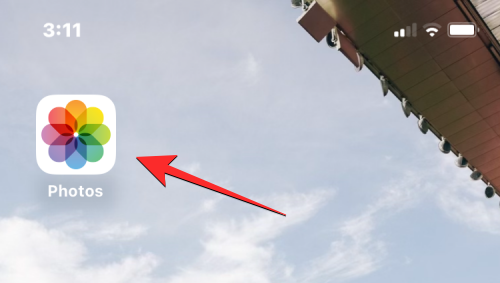
Ve Fotkách klepněte na záložku Alba v dolní části.
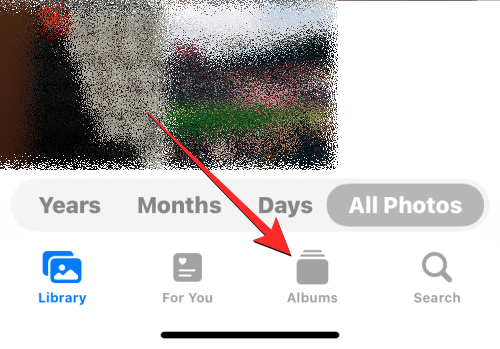
Na této obrazovce vyberte Duplikáty v části „Nástroje“. Uvidíte také počet duplikátů, které aplikace Fotky zjistila z vaší knihovny.
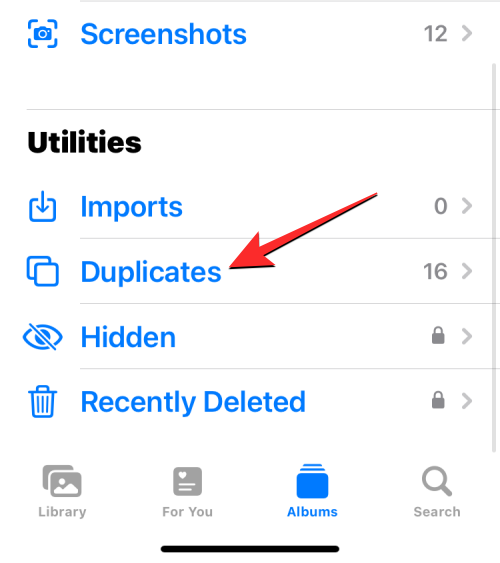
Na obrazovce Duplikáty, která se objeví, uvidíte všechny obrázky a videa, které iOS zjistil jako identické z vaší knihovny Fotek. Obrázky, které jsou totožné, budou spárovány podle příslušných dat, kdy byla jejich původní verze uložena nebo zachycena.
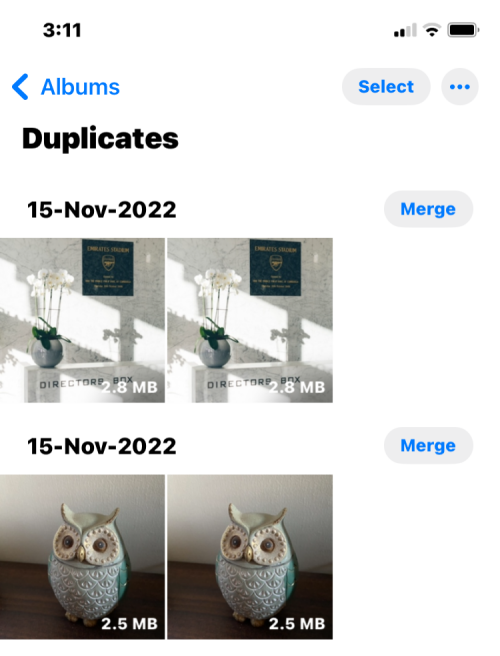
V dolní části této obrazovky Duplicates uvidíte celkový počet obrázků, které byly nalezeny na vašem iPhone.
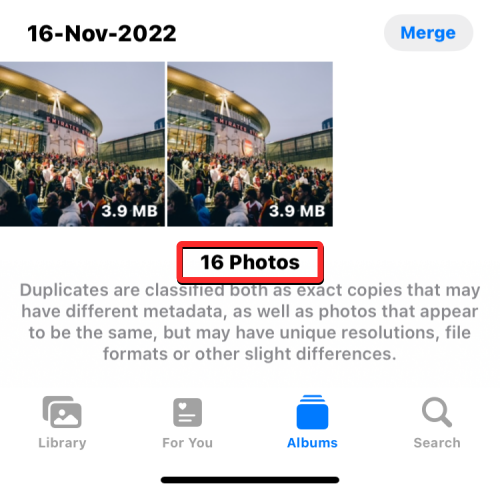
Jak sloučit duplicitní fotografie
Jakmile najdete všechny duplicitní fotografie ve své knihovně, můžete je podle svých preferencí sloučit jednu po druhé nebo je spojit hromadně.
Případ 1: Sloučení jedné duplicitní fotografie najednou
Pokud je na vašem iPhone více duplicitních fotografií, můžete je sloučit jednu po druhé. Za tímto účelem přejděte na obrazovku Duplikáty , jak je vysvětleno ve výše uvedené příručce.
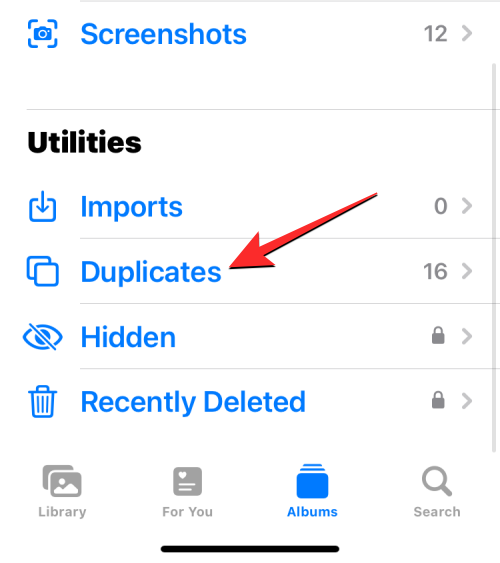
Uvnitř Duplikátů otevřete jeden ze svých duplicitních obrázků klepnutím na něj.
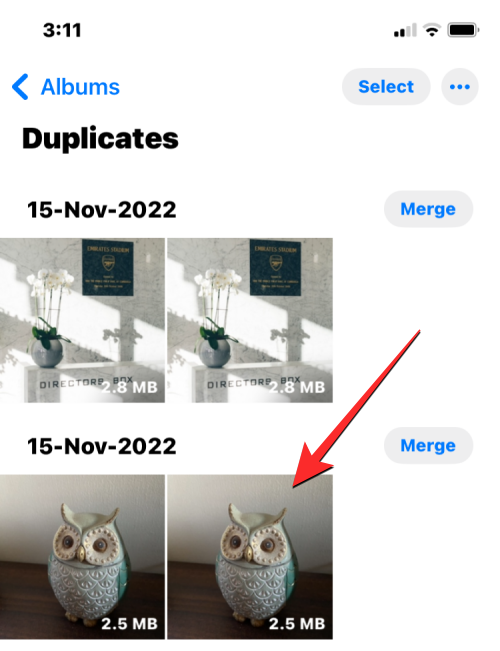
Když se obrázek otevře na celé obrazovce, klepněte na Sloučit v pravém horním rohu.
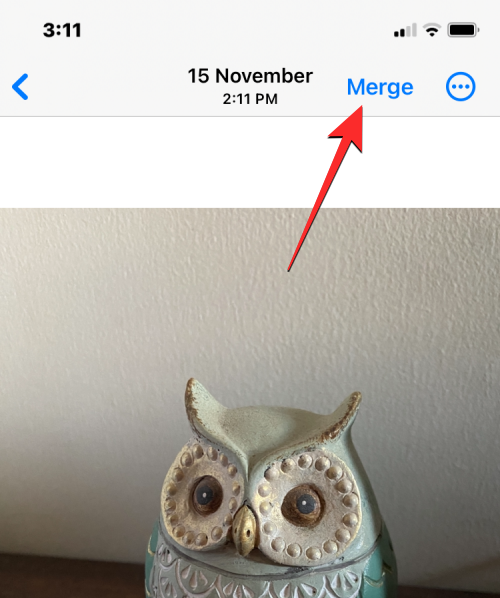
V zobrazené výzvě vyberte Sloučit přesné kopie a potvrďte proces sloučení.
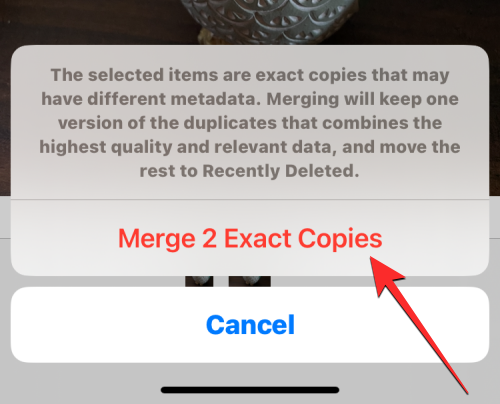
Stejné obrázky můžete také sloučit z obrazovky Duplikáty tak, že nejprve vyhledáte obrázek, který chcete sloučit. Nyní klepněte na Sloučit na pravé straně vybraných duplicitních obrázků.
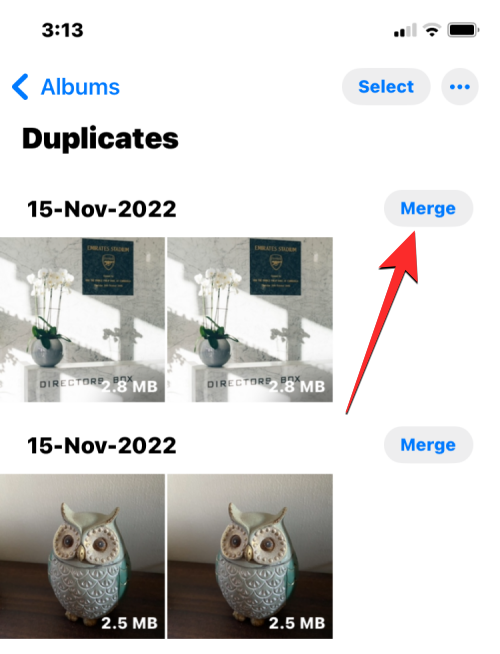
Chcete-li potvrdit své rozhodnutí, klepněte na Sloučit přesné kopie ve výzvě, která se zobrazí ve spodní části.
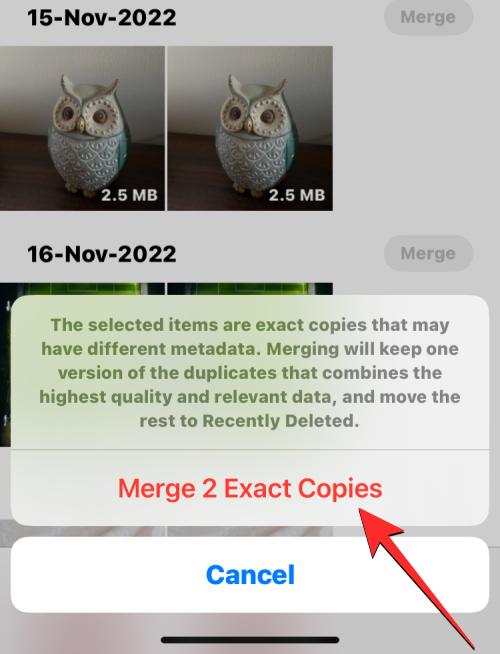
Aplikace Fotky nyní zachová obrázek v nejvyšší kvalitě a přidá všechna relevantní metadata z duplikátů uvnitř tohoto obrázku.
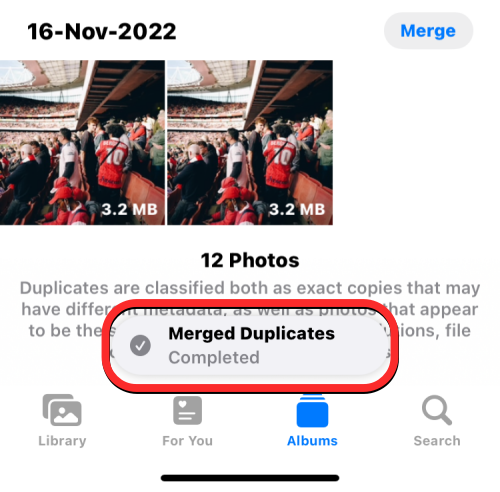
Zbytek duplicitních obrázků bude odstraněn z vaší knihovny fotografií.
Případ 2: Sloučení více duplicitních fotografií najednou
Aplikace Fotky usnadňuje sloučení a odstranění více než jednoho duplicitního obrázku najednou z vaší knihovny. Chcete-li na svém iPhonu sloučit více obrázků, přejděte v aplikaci Fotky na obrazovku Duplikáty .
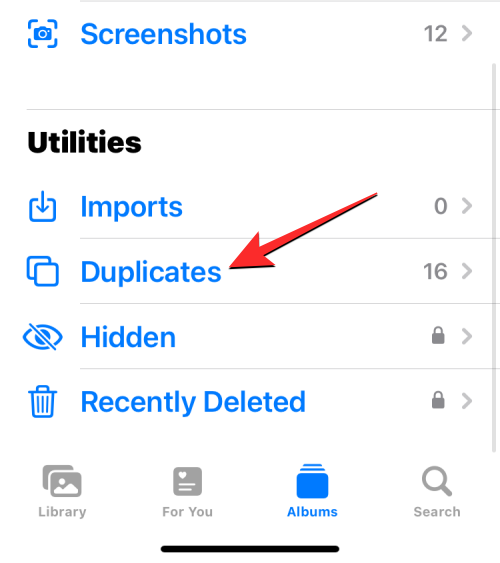
Uvnitř duplikátů klepněte na Vybrat v pravém horním rohu.
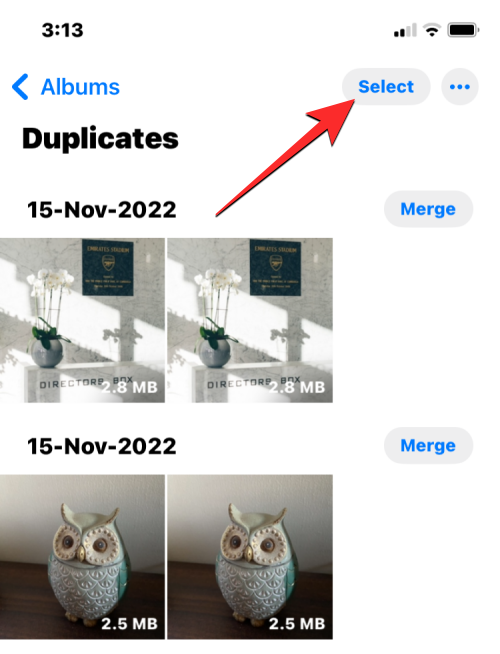
Nyní můžete začít vybírat obrázky, které chcete sloučit, klepnutím na Vybrat na pravé straně každého z duplikátů.
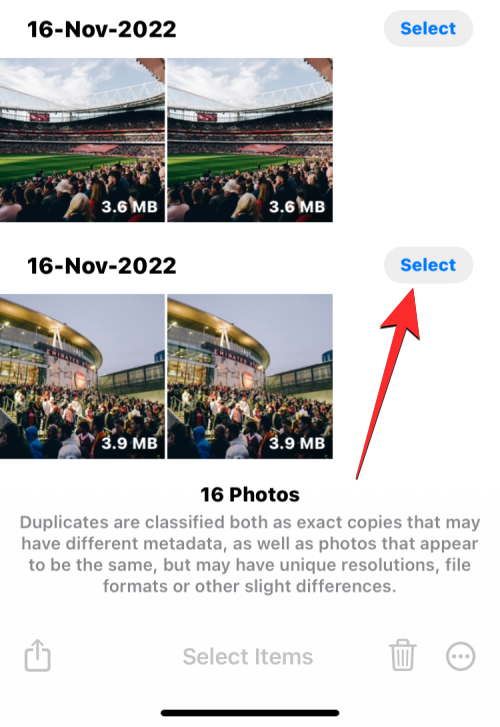
Když klepnete na Vybrat, všechny duplikáty stejného obrázku budou zvýrazněny modrými ikonami zaškrtnutí. Chcete-li vybrat více, opakujte výše uvedený krok.
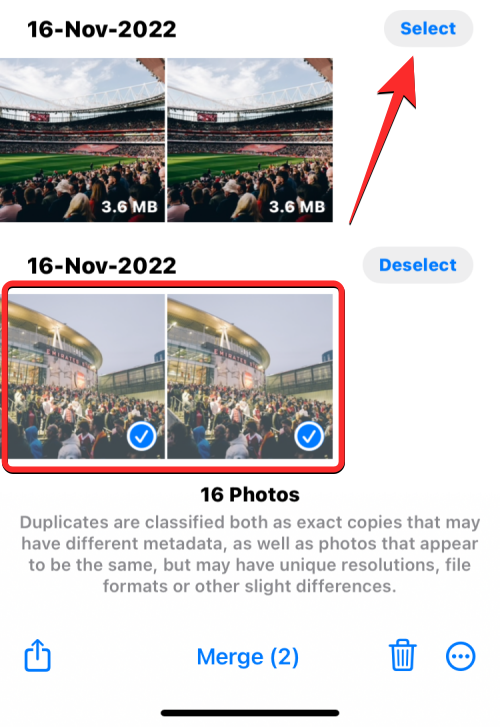
Po provedení výběru klepněte na Sloučit v dolní části.
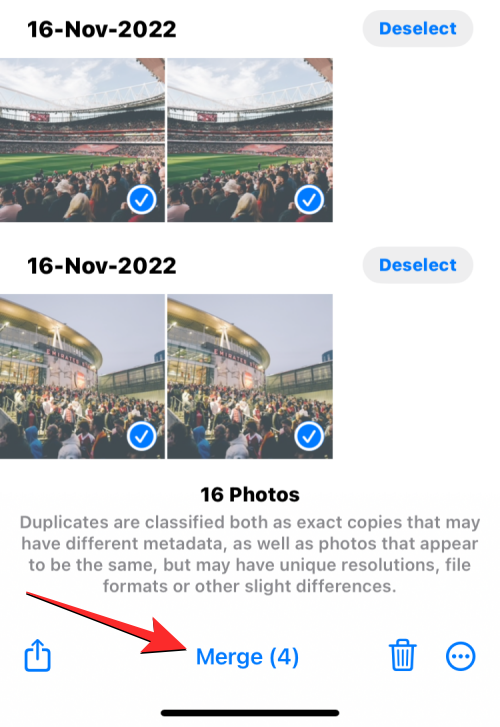
Aplikace Fotky vás nyní požádá o potvrzení. Chcete-li pokračovat ve slučování, klepněte na Sloučit přesné kopie z výzvy, která se zobrazí ve spodní části.
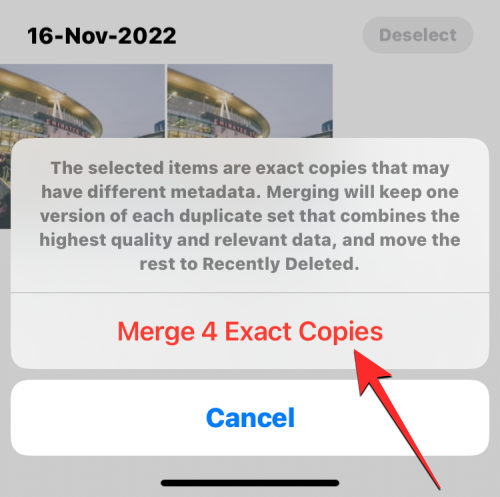
Aplikace Fotky nyní uchová obrázky v nejvyšší kvalitě a přidá všechna relevantní metadata z duplikátů uvnitř uložených obrázků.
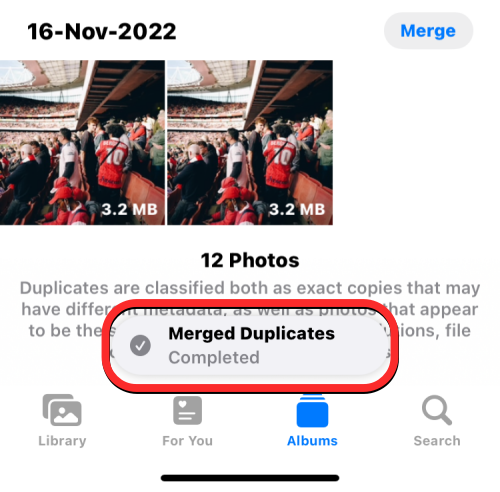
Zbytek duplicitních obrázků bude odstraněn z vaší knihovny fotografií.
Případ 3: Sloučení všech duplicitních fotografií
Pokud chcete sloučit všechny identické obrázky uložené na vašem iPhone, můžete to udělat tak, že nejprve přejdete na obrazovku Duplikáty v aplikaci Fotky.
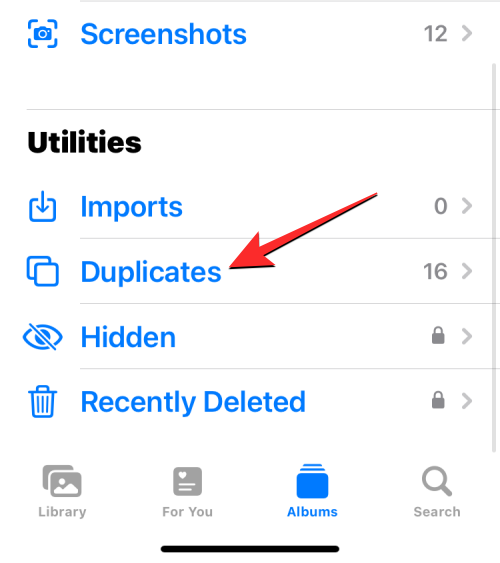
Na této obrazovce klepněte na Vybrat v pravém horním rohu.
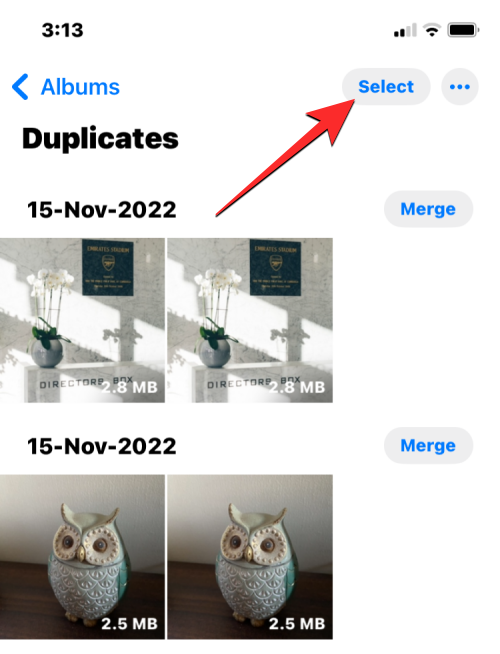
Chcete-li sloučit všechny duplikáty, klepněte na Vybrat vše v levém horním rohu.
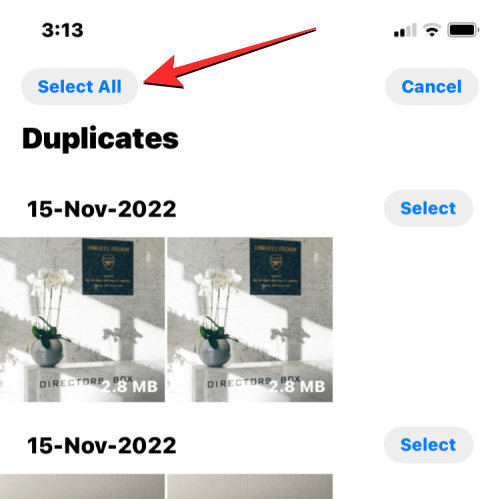
Všechny obrázky na obrazovce Duplikáty budou nyní označeny modrými ikonami. Chcete-li sloučit všechny tyto obrázky, klepněte na Sloučit v dolní části.
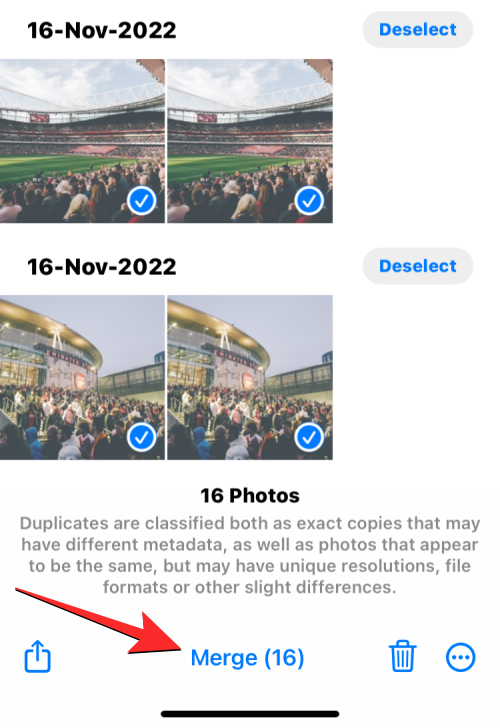
Aplikace Fotky vás nyní požádá o potvrzení. Chcete-li sloučit všechny duplicitní obrázky, klepněte na Sloučit přesné kopie z výzvy, která se zobrazí ve spodní části.
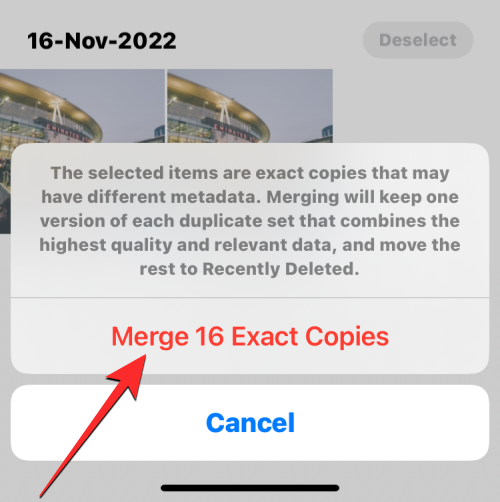
iOS zachová obrázky v nejvyšší kvalitě a přidá všechna relevantní metadata z duplikátů do uložených obrázků.
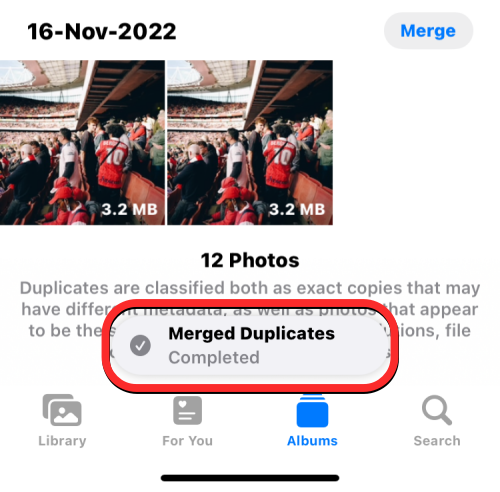
Zbytek duplicitních obrázků bude odstraněn z vaší knihovny fotografií.
Co se stane, když sloučíte duplicitní fotografie na iPhone?
Když sloučíte jeden nebo více duplikátů, iOS zachová na vašem iPhonu verzi s nejvyšší kvalitou. Tato verze bude také obsahovat kombinovaná metadata všech duplikátů identického obrázku. Sloučený obrázek zůstane ve vaší knihovně. iOS poté odstraní zbytek duplikátů z vašeho iPhone. Zbývající duplikáty budou přesunuty do alba Nedávno smazané v aplikaci Fotky, kde budou uloženy po dobu až 30 dnů, poté budou trvale smazány z vašeho iPhone.
Kde najdete duplicitní fotky, které byly odstraněny z vaší knihovny?
Když sloučíte duplicitní obrázky, všechny verze obrázků, které nejsou uloženy ve vaší knihovně Fotky, se odešlou do alba Nedávno smazané v aplikaci Fotky. K obrázkům se dostanete tak, že otevřete aplikaci Fotky a přejdete na Alba > Nástroje > Nedávno smazané .
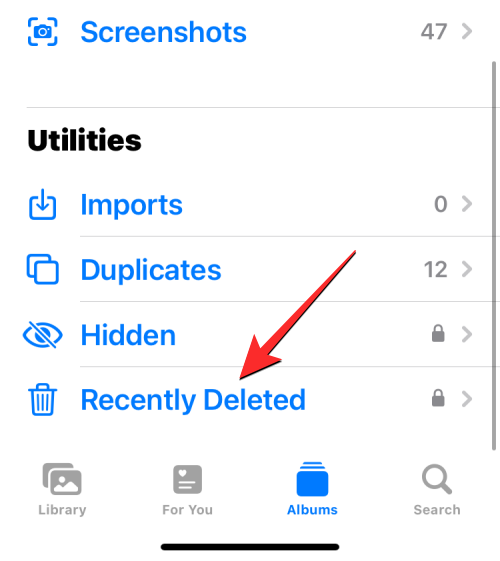
Na další obrazovce uvidíte všechny obrázky, které byly během procesu slučování odstraněny z vaší knihovny. Klepnutím na obrázek jej otevřete a odtud získáte možnosti obnovit nebo trvale odstranit obrázek. Pokud si přejete odstranit zbývající verze duplicitních obrázků z vašeho iPhone, klepněte na Vybrat v pravém horním rohu.
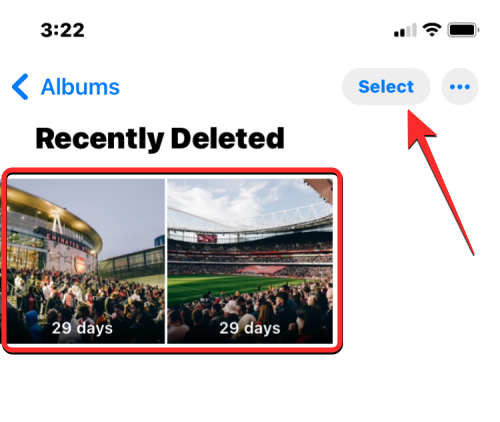
Nyní vyberte obrázky z obrazovky Nedávno smazané, dokud na každém z nich neuvidíte modré ikony.
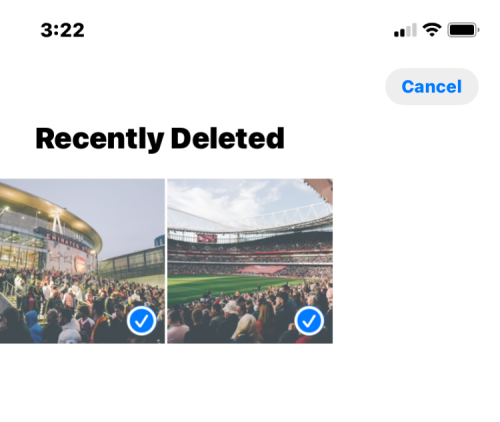
Po výběru klepněte na Smazat v levém dolním rohu pro trvalé odstranění vybraných obrázků z vašeho iPhone.
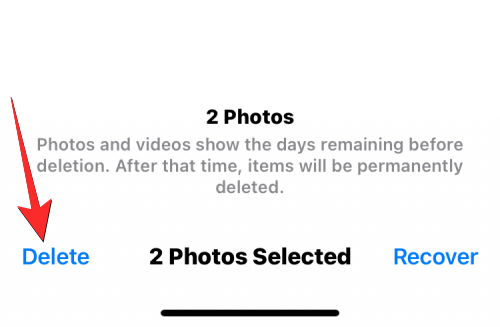
Případně můžete klepnout na Smazat vše v levém dolním rohu, pokud chcete ze zařízení vymazat nedávno smazanou sekci.
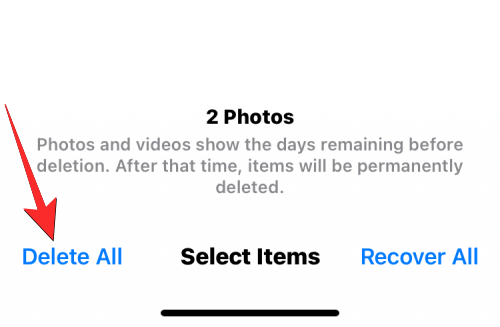
Co dalšího můžete dělat s duplicitními fotografiemi?
V aplikaci Fotky jste tedy našli obrázky, které jsou identické a nechcete je sloučit, protože pro vás nyní nejsou relevantní nebo je nemusíte ukládat na svůj iPhone. Pokud si nepřejete slučovat duplicitní fotografie, můžete použít funkci Odstranit k odstranění původních i duplicitních položek z knihovny fotografií.
Chcete-li odstranit všechny duplicitní fotografie, přejděte v aplikaci Fotky na obrazovku Duplikáty .
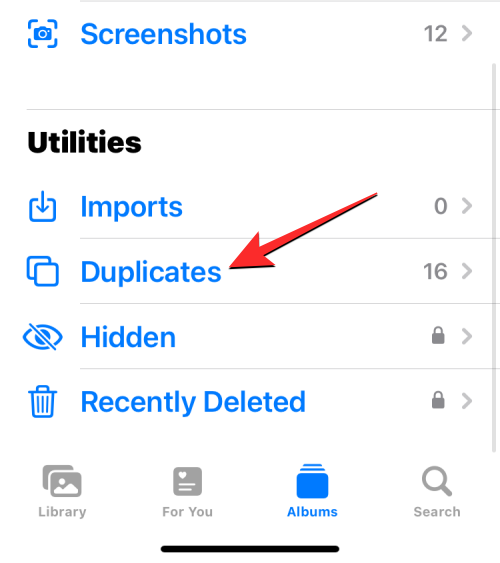
Na této obrazovce klepněte na Vybrat v pravém horním rohu.
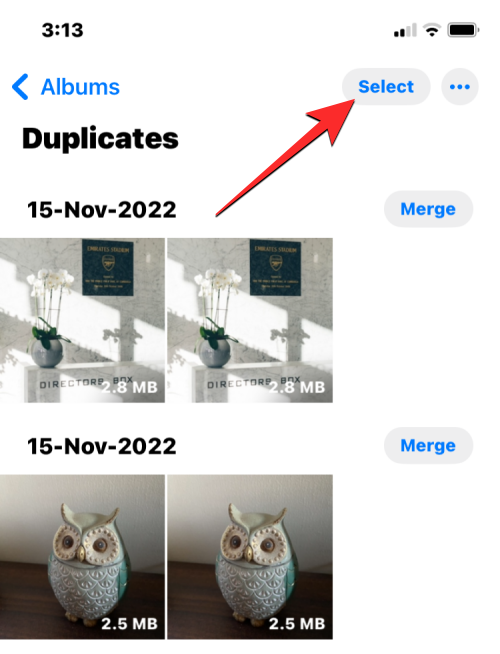
Nyní můžete začít vybírat obrázky, které chcete odstranit, klepnutím na Vybrat na pravé straně každého z duplikátů.
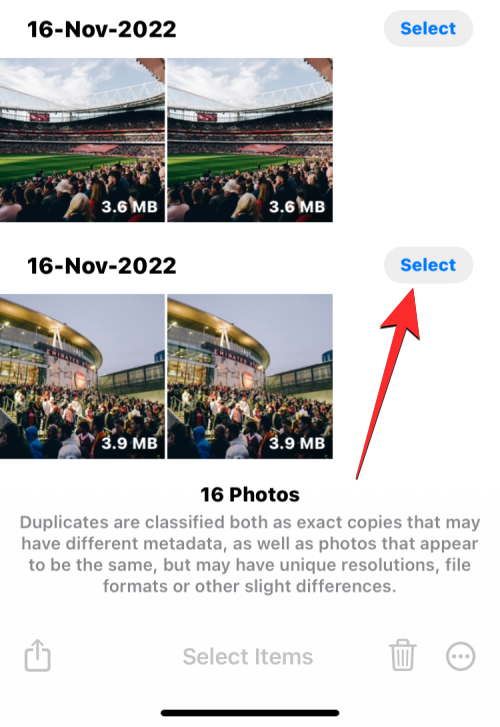
Když klepnete na Vybrat, všechny duplikáty stejného obrázku budou zvýrazněny modrými ikonami zaškrtnutí. Chcete-li vybrat více, opakujte výše uvedený krok.
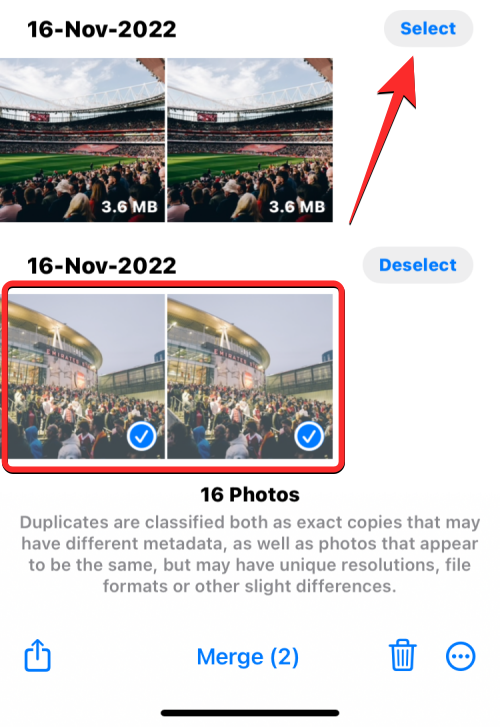
Pokud chcete odstranit všechny duplikáty, klepněte na Vybrat vše v levém horním rohu.
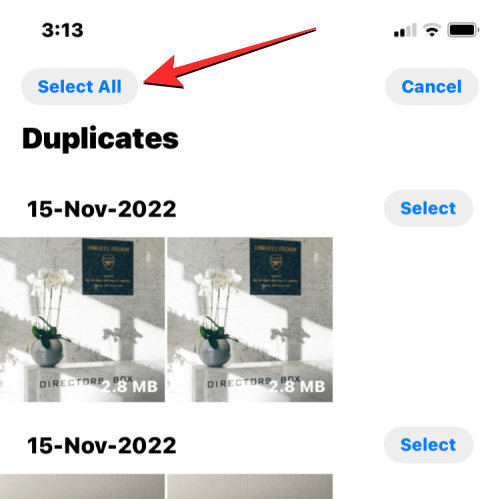
Po provedení výběru klepněte na ikonu koše v pravém dolním rohu.
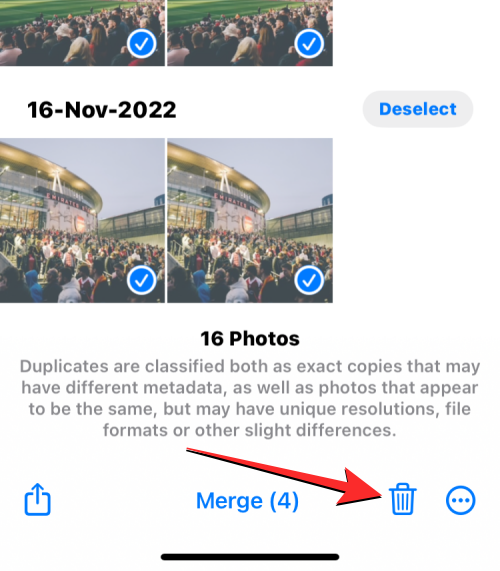
Aplikace Fotky vás nyní vyzve, abyste požádali o potvrzení. V zobrazené výzvě klepněte na Pokračovat .
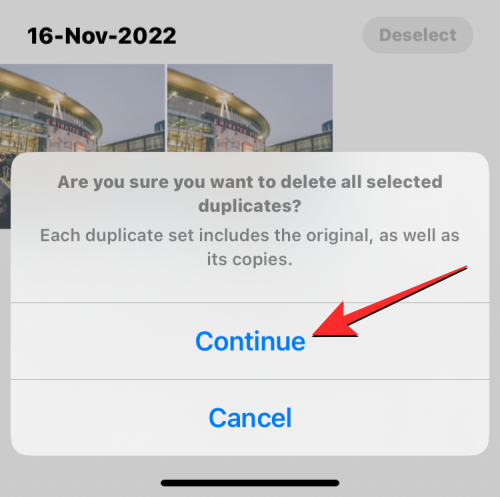
Všechny vybrané duplikáty včetně originálních obrázků a jejich kopií budou nyní odeslány do alba Nedávno smazané v aplikaci Fotky. Smazané snímky tam můžete ponechat dalších 30 dní nebo je smazat trvale.
Album Duplicates se v aplikaci Fotky nezobrazuje. Proč?
Tam, kde iOS najde na vašem iPhone identické obrázky, uvidíte je v sekci Duplikáty, když vstoupíte na obrazovku Alba v aplikaci Fotky. Pokud nevidíte alba Duplikáty v aplikaci Fotky, může to být proto, že:
Pokud vlastníte iPhone, na kterém již běží iOS 16 nebo novější a jste si naprosto jisti, že na vašem zařízení jsou duplicitní fotky a videa, možná budete chtít několik dní až týden počkat, než bude knihovna fotografií indexována. Na své stránce podpory Apple navrhuje, že proces detekce bude vyžadovat, aby byl váš iPhone uzamčen a připojen k nabíječce. Pokud je vaše zařízení používáno pro spoustu procesů na pozadí a dalších činností, může proces detekce trvat déle.
Při našem testování jsme album Duplicates nemohli vidět alespoň několik hodin od vytvoření tuctu duplikátů obrázků v naší knihovně. Vaše čekací doba může být delší v závislosti na velikosti knihovny uložené ve vašem iPhone. V některých případech se duplikáty ve vaší knihovně fotografií neobjeví za týden nebo dokonce měsíce, jako v případě tohoto uživatele .
To je vše, co potřebujete vědět o slučování duplicitních fotografií na iPhone.
PŘÍBUZNÝ
V současnosti není možné zakázat anonymní dotazy na živých událostech Microsoft Teams. I registrovaní uživatelé mohou posílat anonymní dotazy.
Spotify může být nepříjemné, pokud se automaticky otevírá pokaždé, když zapnete počítač. Deaktivujte automatické spuštění pomocí těchto kroků.
Udržujte cache v prohlížeči Google Chrome vymazanou podle těchto kroků.
Máte nějaké soubory RAR, které chcete převést na soubory ZIP? Naučte se, jak převést soubor RAR do formátu ZIP.
V tomto tutoriálu vám ukážeme, jak změnit výchozí nastavení přiblížení v Adobe Reader.
Pro mnoho uživatelů aktualizace 24H2 narušuje auto HDR. Tento průvodce vysvětluje, jak můžete tento problém vyřešit.
Microsoft Teams aktuálně nativně nepodporuje přenos vašich schůzek a hovorů na vaši TV. Můžete však použít aplikaci pro zrcadlení obrazovky.
Ukážeme vám, jak změnit barvu zvýraznění textu a textových polí v Adobe Reader pomocí tohoto krokového tutoriálu.
Potřebujete naplánovat opakující se schůzky na MS Teams se stejnými členy týmu? Naučte se, jak nastavit opakující se schůzku v Teams.
Zde najdete podrobné pokyny, jak změnit User Agent String v prohlížeči Apple Safari pro MacOS.






